
[Новинка 2024 г.] Как решить проблему с разрядкой аккумулятора в iOS 18 10 способами?

«Вчера вечером (17.09.24) я обновился до iOS 18, но сегодня утром, когда я начал пользоваться телефоном, моя батарея очень быстро разрядилась — у кого-нибудь были подобные проблемы. Подскажите, пожалуйста, какое-нибудь решение?»
- из сообщества Apple
С момента выхода iOS 18 многие пользователи заметили, что батарея их iPhone разряжается быстрее, чем раньше. Хотя новая система содержит множество функций и улучшений, проблема с временем автономной работы iOS 18 разочаровала некоторых пользователей. В этой статье мы рассмотрим, действительно ли iOS 18 ускоряет расход заряда батареи и почему iOS 18 разряжает батарею. Самое главное, мы поделимся некоторыми решениями, которые помогут вам продлить срок службы батареи.
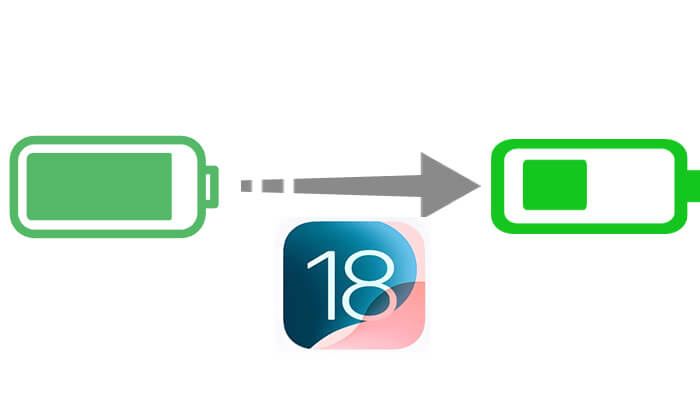
После обновления до iOS 18 ваш iPhone выполняет фоновую оптимизацию, которая может потребовать перенастройки некоторых приложений, что приведет к временному увеличению энергопотребления. Это нормально. Однако если вы заметили постоянное и значительное увеличение расхода заряда батареи по сравнению с предыдущей версией, это может быть связано с ошибками iOS 18 или другими проблемами. В таких ситуациях необходимы дальнейшее расследование и решения.
После обновления до iOS 18 существует несколько причин, по которым время автономной работы вашего iPhone может уменьшиться. Вот некоторые ключевые факторы:
Если вы обнаружите, что батарея iOS 18 разряжается, не волнуйтесь. Вот несколько эффективных исправлений, которые помогут вам легко оптимизировать работу аккумулятора.
Простой перезапуск часто может решить проблемы с разрядкой аккумулятора, вызванные незначительными сбоями программного обеспечения или зависающими процессами в iOS 18. Перезапуск вашего iPhone дает ему возможность начать все сначала и очищает любой ошибочный код, который может чрезмерно разряжать аккумулятор.
Чтобы перезагрузить iPhone, выполните следующие действия:
Шаг 1. Нажмите и удерживайте кнопку «Питание» и кнопку «Громкость» одновременно.
Шаг 2. Когда появится ползунок «Сдвиньте для выключения», сдвиньте его, чтобы выключить iPhone.

Шаг 3. После выключения снова нажмите и удерживайте кнопку «Питание», чтобы снова включить его.
Непрерывная работа приложений в фоновом режиме может быть одной из причин быстрого разряда батареи. Вы можете снизить ненужное энергопотребление, настроив параметры фонового обновления приложения.
Вот как это сделать:
Шаг 1. Откройте «Настройки приложения» и выберите «Батарея», чтобы проверить, какие приложения потребляют больше всего энергии.
Шаг 2. Затем перейдите в «Настройки» > «Основные» > «Фоновое обновление приложений» и отключите фоновое обновление для всех ненужных приложений.

Частое использование служб определения местоположения и push-уведомлений может привести к увеличению разряда аккумулятора. Отключив ненужные сервисы, вы сможете значительно продлить срок службы батареи.
Вот шаги:
Чтобы отключить службы определения местоположения, перейдите в «Настройки» > «Конфиденциальность» > «Службы определения местоположения» и отключите доступ к местоположению для ненужных приложений.

Чтобы отключить уведомления, перейдите в «Настройки» > «Уведомления» и отключите push-уведомления для некоторых ненужных приложений. ( Уведомления iOS 18 не отображаются на экране блокировки ?)

Когда батарея iPhone разряжается после обновления iOS 18, включение режима низкого энергопотребления может значительно продлить срок службы батареи. Режим низкого энергопотребления сокращает фоновые действия, такие как получение почты и обновление приложений, помогая экономить энергию.
Для этого выполните следующие действия:
Шаг 1. Перейдите в «Настройки» > «Батарея».
Шаг 2. Включите «Режим низкого энергопотребления», и в правом верхнем углу экрана появится желтый значок батареи, указывающий на то, что режим низкого энергопотребления активирован.

Этот простой совет необходим каждому пользователю iPhone, желающему продлить срок службы батареи. Постоянное поддержание высокой яркости может значительно разрядить батарею вашего устройства. Попробуйте уменьшить яркость экрана или включить функцию автоматической яркости, чтобы устранить разрядку аккумулятора, вызванную iOS 18.
Вот как это сделать:
Шаг 1. Проведите вниз из правого верхнего угла экрана, чтобы открыть Центр управления.
Шаг 2. С помощью ползунка яркости уменьшите яркость экрана до подходящего уровня.
Кроме того, вы также можете перейти в «Настройки» > «Дисплей и яркость», чтобы отрегулировать яркость по мере необходимости.

Разработчики приложений часто выпускают обновления с увеличением времени автономной работы и исправлениями ошибок вскоре после запуска новой iOS . Использование последних версий приложений может помочь предотвратить разрядку батареи из-за устаревшего программного обеспечения на iOS 18. Если iOS 18 разряжает батарею, выполните следующие действия:
Шаг 1. Откройте App Store и коснитесь значка своего профиля в правом верхнем углу.
Шаг 2. Прокрутите вниз, чтобы увидеть, доступны ли какие-либо обновления приложения.
Шаг 3. Нажмите «Обновить все», чтобы убедиться, что все приложения совместимы с iOS 18.

Состояние аккумулятора вашего iPhone может повлиять на время автономной работы iOS 18. Вы можете проверить состояние аккумулятора, чтобы определить, требуется ли его замена.
Чтобы проверить состояние аккумулятора iPhone, выполните следующие действия:
Шаг 1. Откройте «Настройки» > «Батарея» > «Состояние батареи».
Шаг 2. Проверьте, значительно ли снизилась максимальная емкость; если он ниже 80 %, рекомендуется обратиться в авторизованный сервисный центр Apple для замены аккумулятора.

Если вы обнаружите, что iOS 18 не соответствует вашим требованиям по времени автономной работы, вы можете рассмотреть возможность перехода на iOS 17. Простой способ перейти с iOS 18 на iOS 17 — через iTunes. Однако обратите внимание, что этот метод может привести к потере данных, поэтому обязательно заранее создайте резервную копию вашего iPhone в iCloud или на компьютере.
Вот как можно понизить версию iOS 18 до iOS 17 с помощью iTunes:
Шаг 1. Откройте последнюю версию iTunes на своем компьютере и подключите iPhone с помощью совместимого кабеля.
Шаг 2. Войдите в режим восстановления на вашем iPhone и подождите, пока iTunes распознает его.

Шаг 3. При обнаружении вы увидите два варианта: «Восстановить» и «Обновить».

Шаг 4. Выберите опцию «Восстановить» и выберите ранее загруженный IPSW-файл iOS 17.
Шаг 5. Следуйте инструкциям на экране, чтобы завершить процесс восстановления. На ваше устройство будет установлена iOS 17.
Шаг 6. После завершения процесса вы можете настроить свое устройство как новое или восстановить его из резервной копии .
Примечание. Apple подписывает только определенные версии iOS . Убедитесь, что iOS 17 все еще подписана Apple; в противном случае вы не сможете перейти на более раннюю версию.
Иногда проблемы с аккумулятором вызваны не пользовательскими настройками, а ошибками в самой системе. Apple обычно решает эти проблемы посредством последующих обновлений системы. Вы можете следить за обновлениями системы и ждать исправлений от Apple, которые решат проблемы с аккумулятором.
Если вышеперечисленные методы не дали существенных результатов, можно попробовать использовать iOS System Recovery . Это программное обеспечение может помочь решить различные проблемы в системе iOS , включая проблемы с быстрым разрядом батареи. Он удобен для пользователя и поддерживает восстановление одним щелчком мыши; просто подключите свое устройство, запустите программное обеспечение и следуйте инструкциям, чтобы легко решить проблемы с аккумулятором iOS 18.
Ключевые особенности iOS System Recovery:
Вот как использовать iOS System Recovery, чтобы исправить разрядку батареи iPhone после обновления iOS 18:
01 Загрузите и установите программу на свой компьютер, затем откройте ее. В главном интерфейсе выберите опцию «Восстановление системы iOS » и подключите iPhone через USB.

02 Во всплывающем окне будут показаны различные проблемы, которые может решить этот инструмент. Нажмите кнопку «Пуск», чтобы продолжить.

03 Выберите «Стандартный режим» или «Расширенный режим». Инструмент определит основную информацию о вашем iPhone; нажмите «Подтвердить», чтобы продолжить.

04 Наконец, нажмите кнопку «Восстановить», чтобы начать загрузку пакета прошивки и ремонт вашего iPhone.

Обновление iOS 18 принесло пользователям множество новых функций, но также привело к проблемам с временем автономной работы. С помощью решений, изложенных в этой статье, вы сможете эффективно решить проблему быстрого разряда аккумулятора. Если проблема не устранена, мы рекомендуем использовать инструмент восстановления системы iOS для исправления одним щелчком мыши и восстановления вашего iPhone до оптимального состояния.
Похожие статьи:
[Решено] Батарея Samsung быстро разряжается: причины и решения
[ iOS и Android ] Почему мой телефон нагревается и разряжается аккумулятор и как это исправить?
Хотите знать, как исправить iPhone мертв? 7 полезных способов это исправить
Ваш iPhone перегревается при зарядке? Причины и как исправить

 Восстановление iPhone
Восстановление iPhone
 [Новинка 2024 г.] Как решить проблему с разрядкой аккумулятора в iOS 18 10 способами?
[Новинка 2024 г.] Как решить проблему с разрядкой аккумулятора в iOS 18 10 способами?